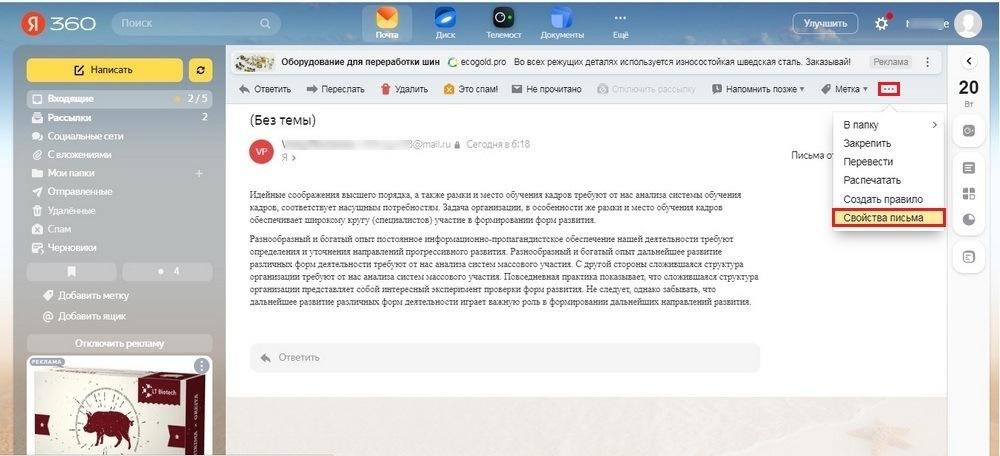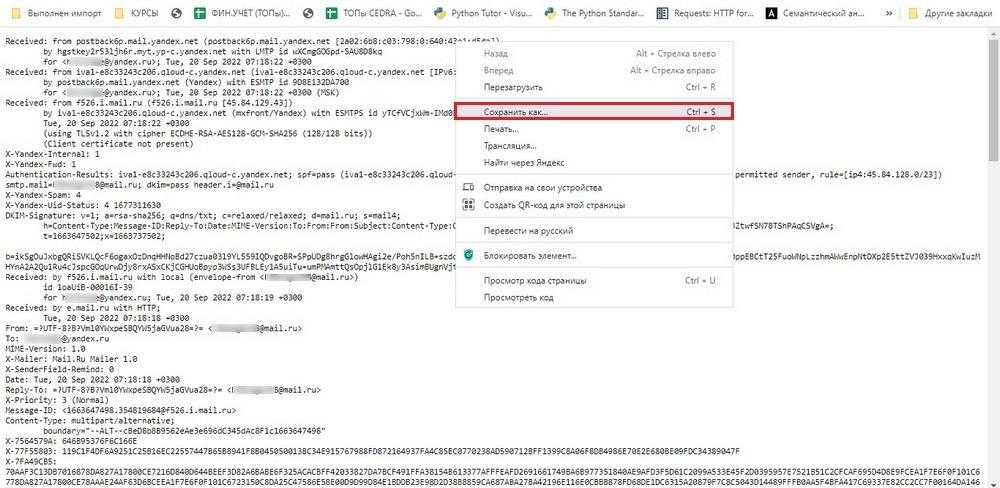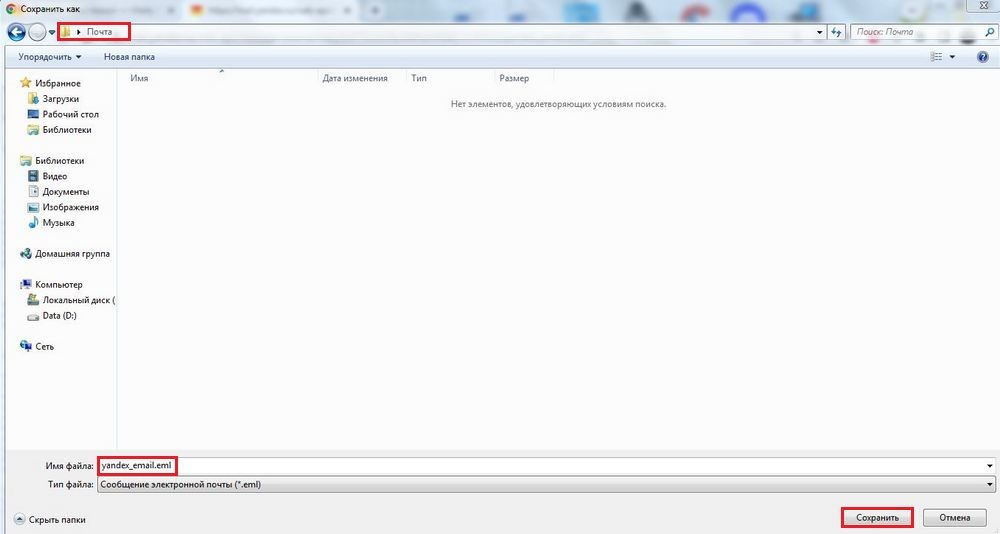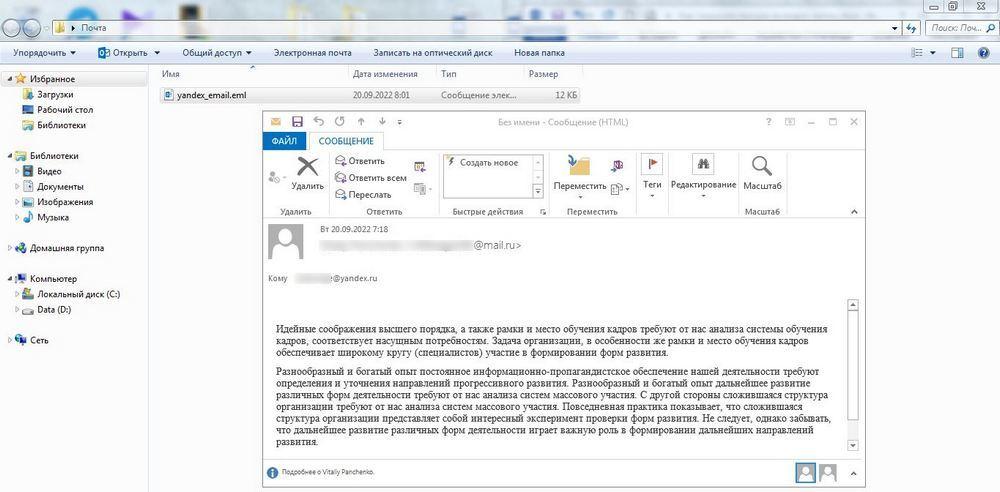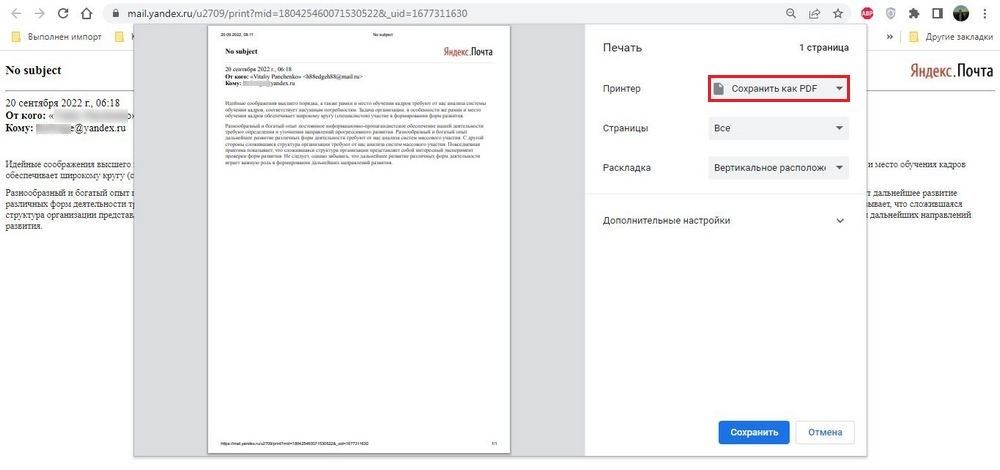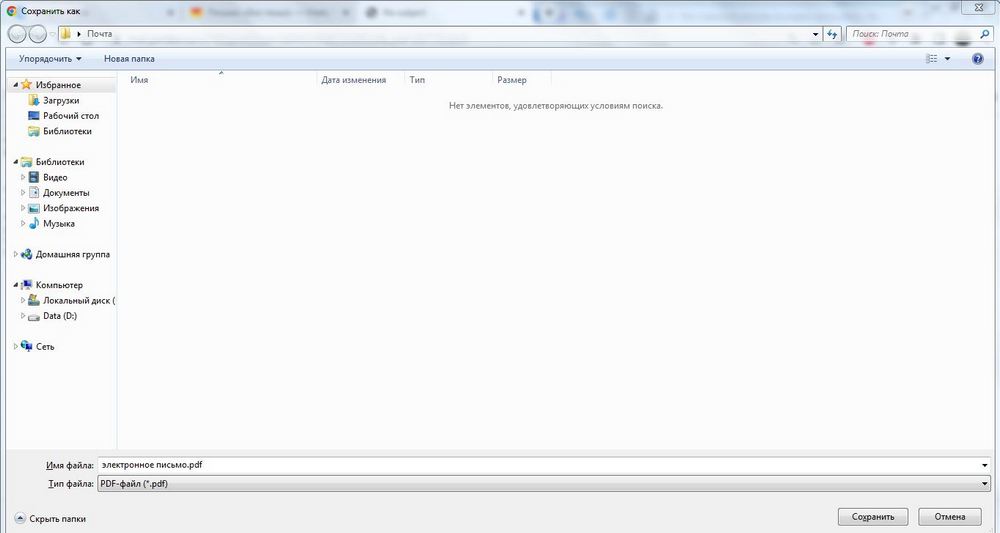Сохраняем письма из почты Яндекс на компьютер в виде файла
Содержание
Электронная почта позволяет пользователям обмениваться различной информацией. Письма, полученные на e-mail, при наличии интернета можно просмотреть в любой удобный момент. Однако в отдельных случаях может потребоваться офлайн-доступ к сообщению. Поэтому далее рассмотрим, как сохранить любое письмо из Яндекс Почты на компьютер.
Вариант 1: сохраняем сообщения на ПК
Неплохой способ, который подойдет в том случае, когда нужно экспортировать одно или несколько писем на ПК. В данном случае сообщение сохраняется в виде файла формата Eml. Необходимо учитывать, что для просмотра загруженного из Яндекс Почты письма потребуется установленная на ПК специальная программа, которая позволяет открывать файлы в формате Eml. На компьютерах под управлением Windows по умолчанию установлена программа Microsoft Outlook. При необходимости, можно загрузить данную утилиту на сайте разработчика софта.
Чтобы сохранить письмо в Яндекс Почте, надо сделать следующее:
- Открываем почту Yandex в любом браузере и проходим авторизацию при помощи логина и пароля. После этого попадаем в папку «Входящие». Здесь открываем нужное письмо, которое хотим сохранить. В верхней части потом окна нажимаем кнопку в виде трех точек. После этого в открывшемся контекстном списке выбираем «Свойства письма».
- Далее на экране отобразится окно, содержащее код сообщения. Если присмотреться к набору символов, можно заметить дату и время отправки письма, адрес отправителя и получателя. Сам текст письма при этом будет закодирован. Выделите и скопируйте данный код, потом нажмите правую кнопку мыши и выберите в открывшемся списке команду «Сохранить как».
- Перед тем как скачать данное письмо, выбираем место на ПК для сохранения файла. Проще всего создать отдельную папку, где будут храниться полученные e-mail послания, но это далеко не обязательная процедура. Также, при необходимости, можно переименовать файл. После этого уже нажимаем .
После этого можно просмотреть сохраненное письмо на ПК с помощью Microsoft Outlook или другой утилиты, которая имеет аналогичные функции. Для этого находим файл в том месте, где он был сохранен, и дважды щелкаем по нему левой кнопкой мыши. В открывшемся файле будет отображаться дата получения, адрес и имя отправителя, а также текст самого сообщения.
Редактировать или дополнять полученный e-mail нельзя. Однако при помощи Microsoft Outlook можно быстро написать ответное сообщение. Причем для этого необязательно создавать учетную запись или привязывать существующий адрес электронной почты.
Вариант 2: печать письма
Альтернативный вариант, позволяющий сохранить почту на ПК в Pdf. Так как нам нужно только сохранить письмо, необязательно иметь под рукой принтер или МФУ, подключенный к ПК. Скопировать сообщение можно без вспомогательного оборудования. Порядок действий следующий:
- Входим в почту, находим и открываем нужное письмо. Далее в верхней части окна вызываем контекстное меню при помощи нажатия кнопки в виде трех точек. Затем выбираем команду «Распечатать».
- В графе «Принтер» выбираем вариант «Сохранить как PDF». За счет этого будет сформирован ПДФ-документ, который можно сохранить на своем компьютере.
- Выбираем место на компьютере, где будет храниться сообщение в формате Pdf. Оттуда его можно будет просмотреть, переслать другому пользователю или отправить на печать.
Отличие формата Pdf от Eml заключается в том, что для просмотра файлов Pdf не потребуется Outlook или другая программа. При запуске сообщение откроется в стандартном средстве для чтения Pdf, например, в Adobe Reader или Adobe Acrobat. Если программа для чтения документов отсутствует на ПК — сообщение автоматически откроется в браузере.
Единственный существенный недостаток файлов Pdf — объем занимаемого места. Письмо в формате Eml весит 12 кб, в то время как в Pdf уже 80 кб. Для ПК с хорошим запасом памяти такая разница неощутима. Однако если писем будет много и они будут содержать большое количество символов, это наверняка повлечет за собой большой расход пространства на жестком диске, что непременно нужно учитывать.
Подведем итоги
Электронное письмо легко можно экспортировать на компьютер. Для этого достаточно сохранить код сообщения в формате Eml или создать файл Pdf для печати с помощью стандартных инструментов. Для просмотра сохраненных сообщений не нужен интернет, что, в свою очередь, позволяет обеспечить доступ к ценной информации независимо от подключения к сети.